点击领取2000元阿里云代金券,付款抵现金用,云服务器69元/年限时抢>>> 点击咨询成为阿里云VIP客户享永久折扣>>>
点击领取2860元腾讯云代金券,付款抵现金用,云服务器88元/年限时抢>>> 点击成为腾讯云VIP客户享永久折扣优惠>>>
点击进入华为云最新优惠活动现场>>> 点击成为华为云VIP客户享永久折扣优惠>>>
操作场景本文档指导您如何在 Windows 系统的本地机器上使用 FTP 服务,将文件从本地上传到轻量应用服务器,或将轻量应用服务器中的文件下载至本地。
前提条件已在轻量应用服务器中搭建 FTP 服务。
- 如果您的轻量应用服务器为 Linux 操作系统,具体操作请参考 Linux 轻量应用服务器搭建 FTP 服务。
- 如果您的轻量应用服务器为 Windows 操作系统,具体操作请参考 Windows 轻量应用服务器搭建 FTP 服务。
操作步骤连接轻量应用服务器
- 在本地下载并安装开源软件 FileZilla。
说明:
使用 3.5.3 版本的 FileZilla 进行 FTP 上传将会出现上传失败等问题,建议您从官方网站获取与使用 FileZilla 的 3.5.1 或 3.5.2 版本。
- 打开 FileZilla。
- 在 FileZilla 窗口中,填写主机、用户名、密码和端口等信息,单击【快速连接】。如下图所示:
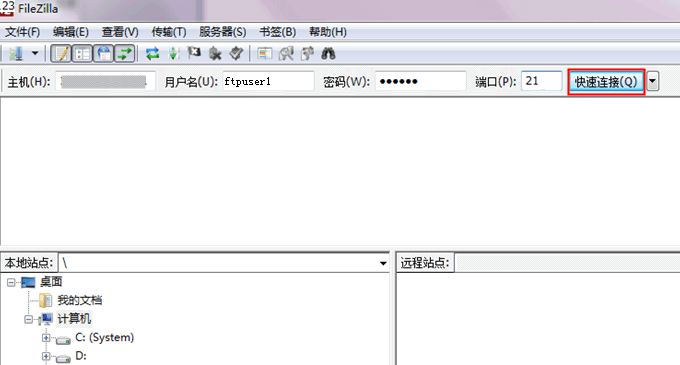
配置信息说明:
- 主机:轻量应用服务器的公网 IP。在 轻量应用服务器控制台 的页面中可查看对应轻量应用服务器的公网 IP。
- 用户名:搭建 FTP 服务 时设置的 FTP 用户的帐号。图中以 “ftpuser1” 为例。
- 密码:搭建 FTP 服务 时设置的 FTP 用户帐号对应的密码。
- 端口:FTP 监听端口,默认为21。
连接成功后即可查看轻量应用服务器远程站点文件。
上传文件在左下方的“本地站点”窗口中,右键单击待上传的本地文件,选择【上传】,即可将文件上传到 Linux 轻量应用服务器。如下图所示:
注意:
- 轻量应用服务器 FTP 通道不支持上传 tar 压缩包后自动解压,以及删除 tar 包功能。
- 远程站点路径为上传文件至 Linux 轻量应用服务器的默认路径。
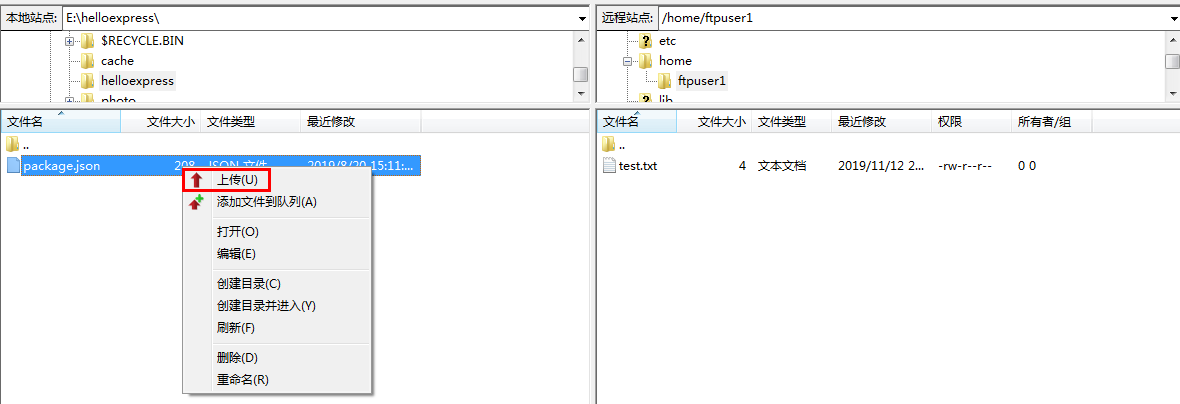
下载文件在右下方“远程站点”窗口中,右键单击待下载的轻量应用服务器文件,选择【下载】,即可将文件下载到本地。如下图所示:
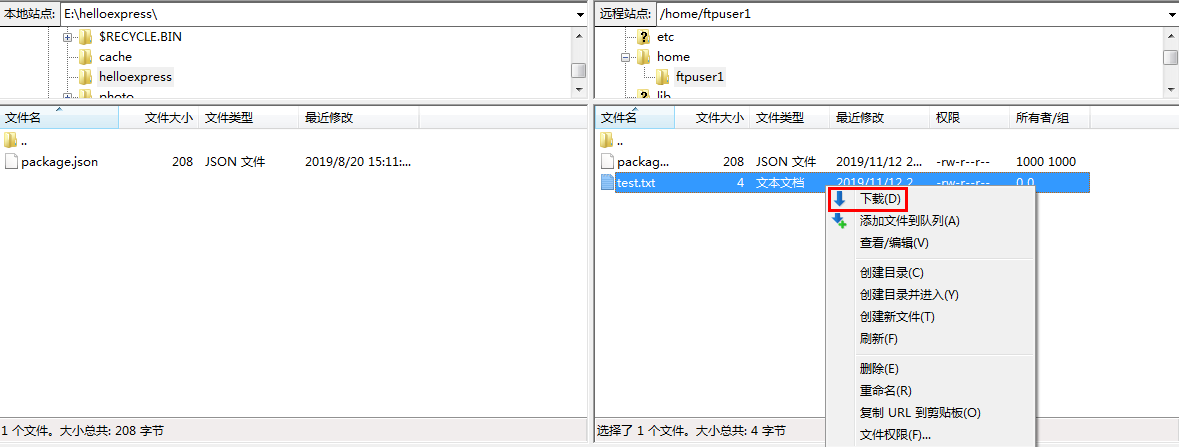
|